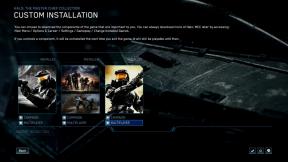Hoe u een fabrieksreset uitvoert BLU Vivo XI
Gids Voor Probleemoplossing / / August 05, 2021
Hier zullen we u begeleiden bij het uitvoeren van een harde reset BLU Vivo XI met eenvoudige stappen. Elke gebruiker heeft zijn of haar eigen redenen om de fabrieksinstellingen op BLU Vivo XI uit te voeren. Een van de meest voorkomende redenen om de harde reset op BLU Vivo XI uit te voeren, is om een storing op te lossen of om de gebruikersgegevens te verwijderen voordat ze worden verkocht.
Bent u klaar om de harde fabrieksreset uit te voeren op uw BLU Vivo XI? Er is één huiswerk dat u moet doen voordat u de harde reset uitvoert. U moet eerst een back-up maken van al uw gegevens. Door uw BLU Vivo XI weer op voorraad te zetten, worden alle media, sms-berichten, contacten enz. Gewist. Weet hoe u de harde reset op uw BLU Vivo XI moet uitvoeren met de onderstaande eenvoudige stappen.

Inhoudsopgave
-
1 Stappen om een harde reset uit te voeren BLU Vivo XI
- 1.1 Harde reset via herstel
- 1.2 Harde reset via instellingen
- 2 BLU Vivo XI Specificaties:
Stappen om een harde reset uit te voeren BLU Vivo XI
Er zijn twee methoden om de BLU Vivo XI hard te resetten. Een harde fabrieksreset is via het herstel en de andere via de instellingen. Beide methoden zouden u de beste resultaten opleveren wanneer u ervoor kiest om de fabrieksinstellingen te herstellen op BLU Vivo XI. Kortom, hoewel u niet in staat bent om op Android op te starten, kunt u kiezen voor Hard Factory Data Reset via Recovery en wanneer u Android kunt opstarten, kunt u Hard Factory Reset selecteren via Instellingen op uw BLU Vivo XI.
Harde reset via herstel
- In eerste instantie moet u de herstelmodus openen. Volg het onderstaande.
- Schakel uw BLU Vivo XI-apparaat uit
- Houd nu de aan / uit-toets en de volume-omlaagtoets tegelijkertijd een tijdje ingedrukt
- U kunt de knop loslaten zodra u het BLU Vivo XI-logo ziet.
- Uw apparaat is nu in de herstelmodus gekomen.
- Selecteer de taal en ga naar de voorraadherstelmodus
- Selecteer Gegevens wissen door gewoon te tikken
- Bevestig en je bent klaar!
Harde reset via instellingen
- Bezoek de instellingen vanaf de startpagina
- Scroll naar beneden en selecteer Back-up en reset
- Selecteer de fabrieksinstellingen herstellen
- U vindt nu 5 opties om te selecteren
- Wis alle inhoud en de instellingen die alle gegevens van uw BLU Vivo XI zullen wissen, als u de gegevens wilt wissen
- Als uw telefoon een wachtwoord heeft, voer dan hier uw wachtwoord in
- Nadat u uw wachtwoord heeft ingevoerd, toont uw telefoon een bevestiging om de gegevens te wissen
- Klik op gegevens wissen. U hebt nu met succes een harde reset uitgevoerd!
Ik hoop dat deze gids je heeft geholpen bij het uitvoeren van de Factory Hard Reset BLU Vivo XI. Vergeet niet om ons feedback te sturen in het onderstaande commentaargedeelte. Voel je ook vrij om ons eventuele vragen of verduidelijkingen te sturen, en we zullen ervoor zorgen dat we zo snel mogelijk reageren.
BLU Vivo XI Specificaties:
Over de specificaties gesproken, BLU Vivo XI heeft een 5,9-inch IPS LCD-scherm met een schermresolutie van 1520 x 720 pixels. Het wordt aangedreven door Mediatek MT6762 Helio P22, 64-bits processor in combinatie met 3 GB RAM. De telefoon heeft een intern geheugen van 32 GB met uitbreidbare opslagondersteuning van 128 GB via een microSD-kaart. De camera op de BLU Vivo XI wordt geleverd met een dubbele 16 MP + 5 MP camera aan de achterzijde met dual-LED dual-tone flitser en een 16 MP camera aan de voorkant voor selfies. Het wordt ondersteund door een niet-verwijderbare lithium-polymeerbatterij van 3000 mAh. BLU Vivo XI heeft ook een vingerafdruksensor aan de achterkant.